Cómo hacer email marketing, curso de Omnisend en Español
Automatizar las ventas de tu negocio sin gastar mucho es totalmente posible.
En este curso, te guiaremos paso a paso para lograrlo, comenzando con herramientas gratuitas.
Te mostraremos cómo construir tu propia lista de clientes potenciales y llegar a personas interesadas en tu producto, sin depender de redes sociales ni de sus algoritmos.
¿Te preguntas si el correo electrónico sigue siendo relevante? Revisa estos datos:
En 2024, más de 4.6 mil millones de personas usan correo electrónico y cada día se envían más de 347 mil millones de correos (Hubspot). Además, se estima que para 2027, los ingresos por marketing de correo electrónico alcanzarán casi los 17 mil millones de dólares (Statista).
¿Por qué hacer email marketing?
El email marketing es una gran herramienta para aumentar tus ventas. Te permite:
- Crear tu propia lista de posibles clientes
- Establecer contacto directo con ellos
- Educarles sobre tus productos o servicios
- Aumentar la fidelidad
Y lo mejor, ¡sin tener que invertir mucho dinero! Por ejemplo, con solo $16 al mes en una plataforma de email marketing, podrías generar una venta de $100 al enviar un correo estratégico a 500 personas.
¡Con esa sola venta ya cubriste tu inversión y obtuviste ganancias!
A la hora de concretar ventas, el email marketing suele ser mucho más efectivo que las redes sociales. Además, te permite tener el control de tu propia lista de contactos, sin depender de plataformas de terceros que pueden cerrar tu cuenta en cualquier momento.
Si aún no estás usando email marketing en tu negocio, ¡no te preocupes! Estamos aquí para ayudarte a comenzar. Al final de esta clase, podrás descargar una guía en PDF con un ejemplo sencillo de automatización que te ayudará a hacer crecer tu lista de clientes potenciales.
¡Empecemos!
1. Abrir cuenta gratis
Para abrir una cuenta gratis, solo tienes que ir a luisrsilva.com/omnisend.
Sigue estos pasos:
- Haz clic en el botón “Empieza gratis” en Omnisend.
- Regístrate con tu email, preferiblemente uno de tu negocio que use tu propio dominio.
- Crea una contraseña segura.
- Si tienes una tienda en línea, selecciona “Ecommerce”; sino, elige “Non-ecommerce”.
- Lee y acepta los términos y condiciones de Omnisend, y suscríbete a su boletín si lo deseas.
- Haz clic en “Registrarse”.
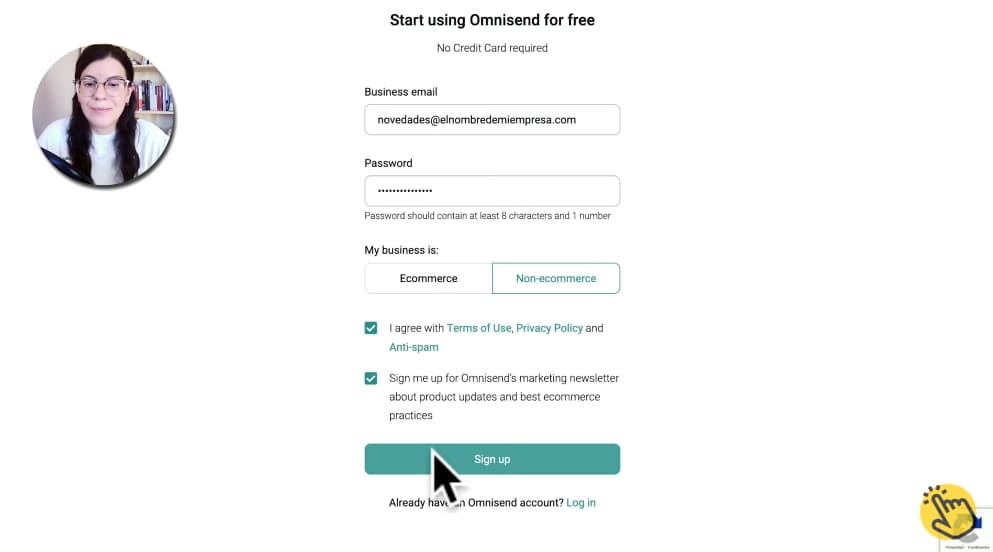
Ahora revisa tu correo electrónico para confirmar tu cuenta. Busca el mensaje de Omnisend y haz clic en “Verificar correo electrónico”.
A contunuación:
- Escribe tu nombre, apellido, nombre del negocio y sitio web.
- Ingresa la dirección de tu negocio y haz clic en “Continuar”.
¡Listo! Ya tienes tu cuenta en Omnisend.
Conectar tu sitio web con Omnisend
Para conectar tu sitio web, puedes usar el botón de “Conecta tu tienda” o ir a tu perfil y hacer clic allí.
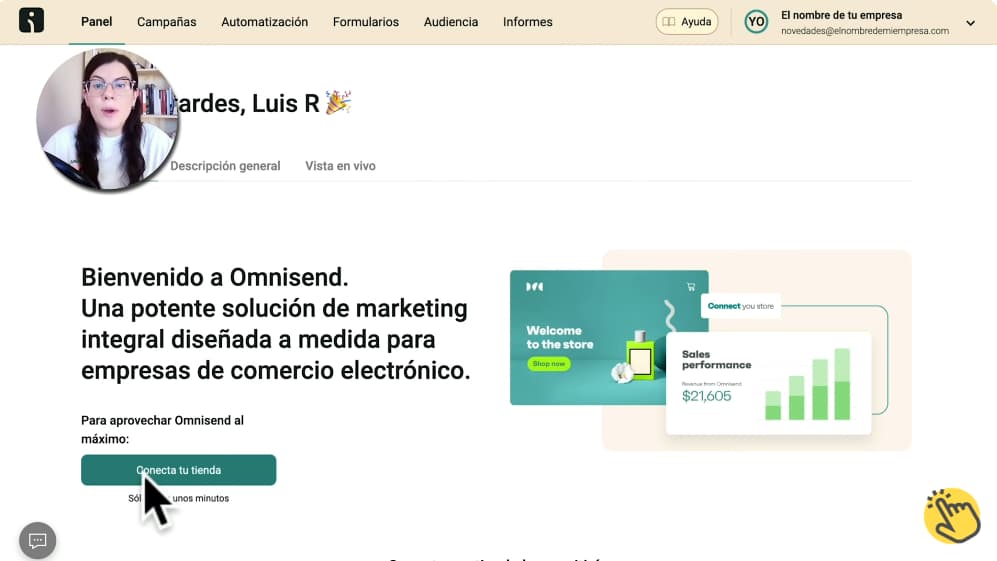
Elige la plataforma de tu sitio (WordPress, para este ejemplo) y sigue estos pasos:
- En tu panel de WordPress, ve a “Añadir nuevo plugin” y busca “Omnisend”.
Encontrarás dos opciones: una para tiendas WooCommerce y otra para sitios sin tienda en línea. Instala y activa el plugin que corresponda a tu sitio.
- Una vez activo, verás “Omnisend” en la barra de navegación de WordPress. Haz clic en “Conectar Omnisend”.
- Ve a Omnisend, copia la clave API, regresa a WordPress, pégala y haz clic en “Conectar Omnisend”
- Revisa la conexión en Omnisend para asegurarte de que todo esté listo.
Configurar tu estilo de marca en Omnisend
Una vez conectado el sitio, es momento de darle estilo a tu marca.
Haz clic en “Establecer estilo de marca”. Omnisend tomará automáticamente el logo y los colores de tu sitio, pero puedes hacer ajustes si prefieres otros.
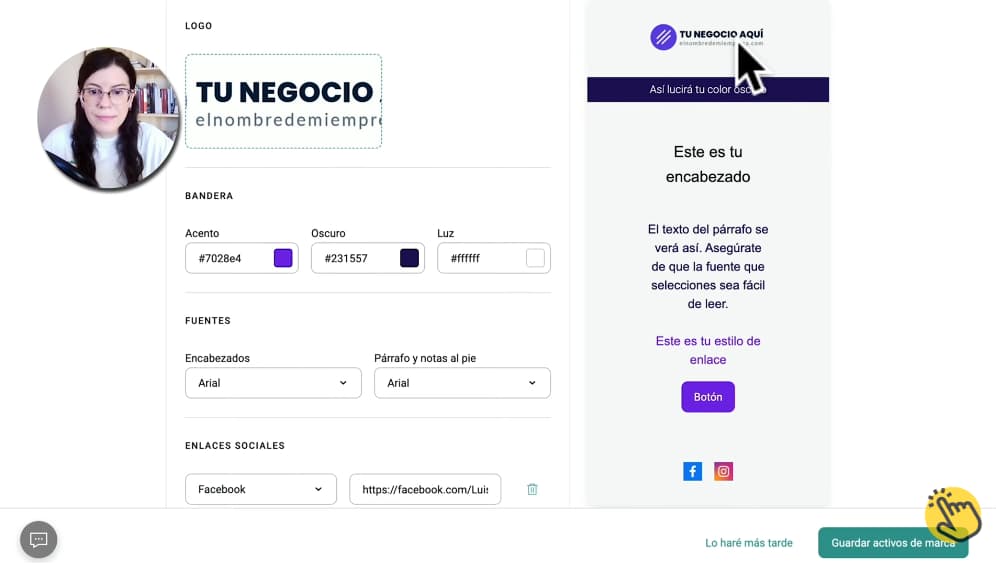
Después que configures tu marca en Omnisend, haz clic en “Guardar”.
Verificación de dominio en Omnisend
Queremos que los mensajes lleguen a la bandeja principal de nuestros clientes potenciales y no a la de spam. Para eso, hay varios puntos que hay que tener en cuenta. Uno muy importante es verificar el dominio en Omnisend. Hazlo siguiendo estos pasos:
1. En tu cuenta de Omnisend, desplaza el menú que está en tu perfil y haz clic en “Configuración de la tienda”.
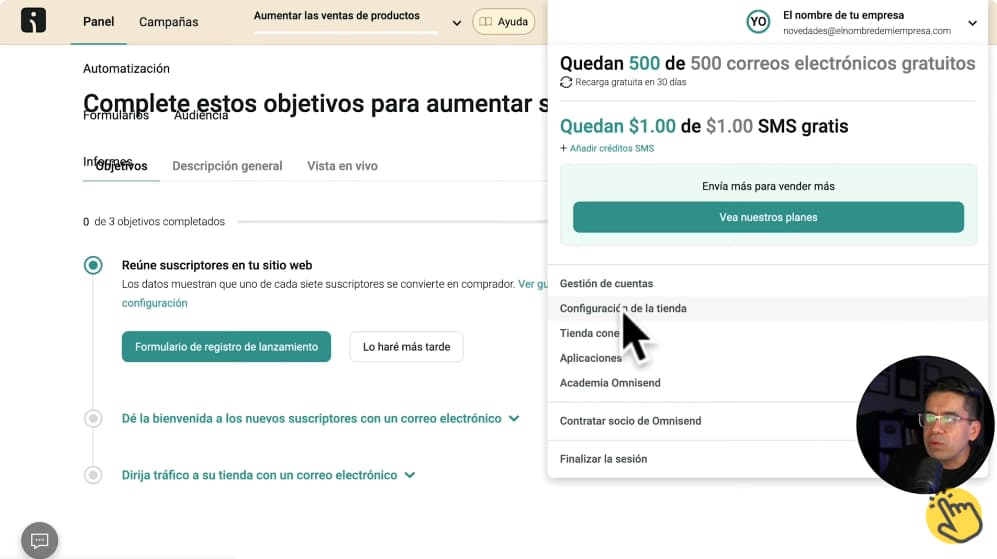
2. En el menú lateral, clic en “Correo electrónico” y “Agregar dominio de remitente”.
3. Introduce el dominio de tu sitio web y presiona en “Continuar”.
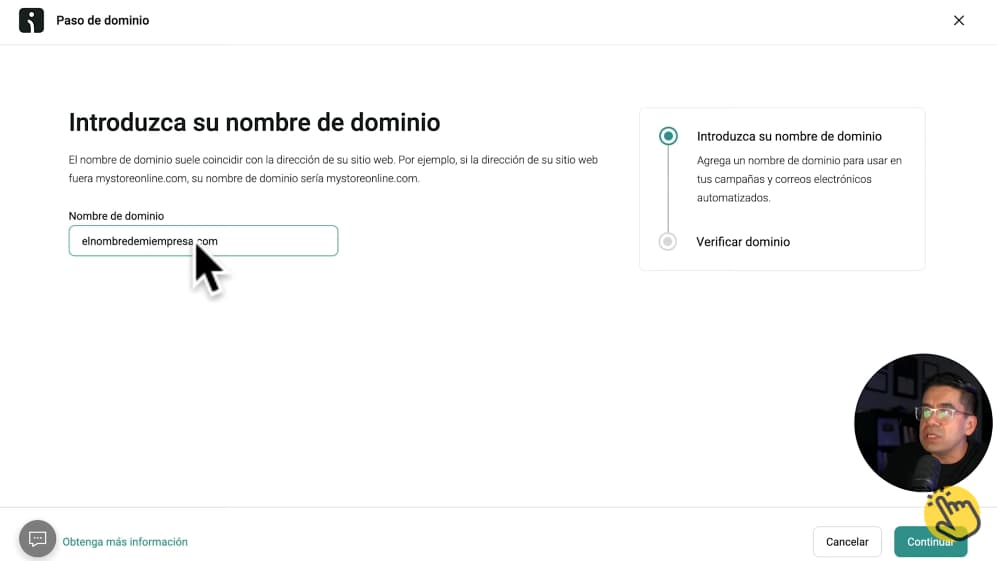
4. Ahora tienes que verificar tu dominio introduciendo los registros DNS que se te muestren, en el sitio en el que tienes registrado tu dominio.
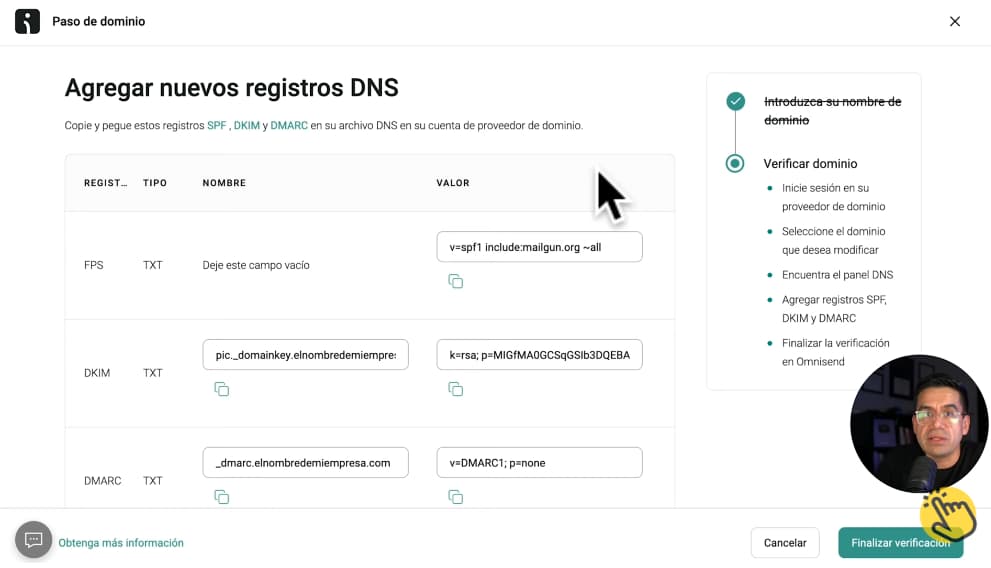
5, Regresa a Omnisend y haz clic en Finalizar verificación y espera el tiempo necesario para este proceso.
6. Al finalizar la verificación, asigna los dominios para las campañas y las automatizaciones.
2. Agregar contactos
Hasta este punto, ya hemos configurado nuestra cuenta en Omnisend, y ahora es momento de añadir contactos para comenzar a construir nuestra lista de suscriptores.
Agregar contactos
En el apartado de “Audiencia”, tienes tres maneras de agregar contactos:
- Agregar contactos manualmente
Útil si solo necesitas agregar algunas personas. Para hacerlo:
- Haz clic en “Agregar contactos” y selecciona “Agregar un solo contacto”.
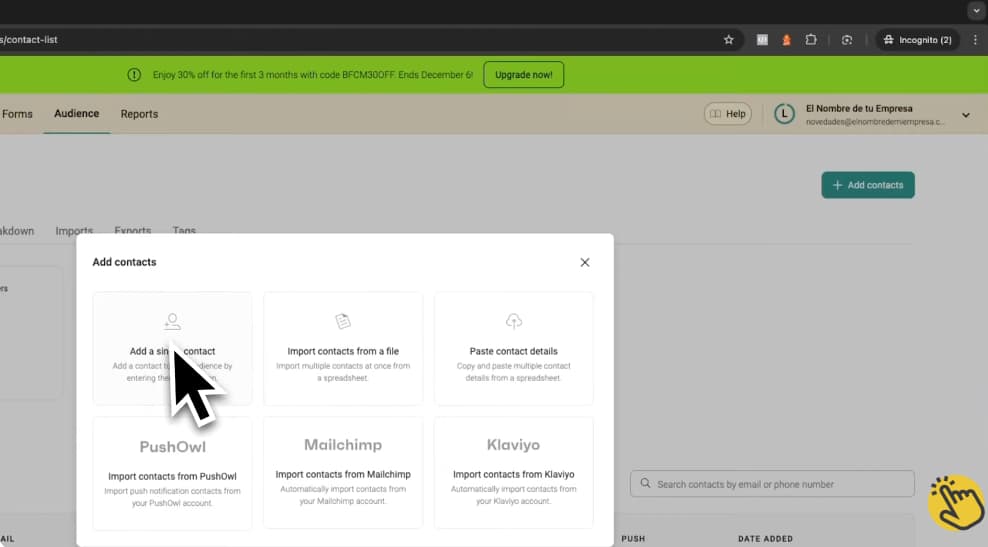
- Rellena la información necesaria, comenzando con el correo electrónico.
- Agrega etiquetas o tags para clasificar el contacto. Por supuesto, debes tener su consentimiento para contactarlo.
- Importar una lista de contactos
Si tienes una base de datos previa, puedes subirla, siempre y cuando tus contactos hayan dado su consentimiento.
- Haz clic en “Agregar contactos” y elige “Importar desde un archivo”.
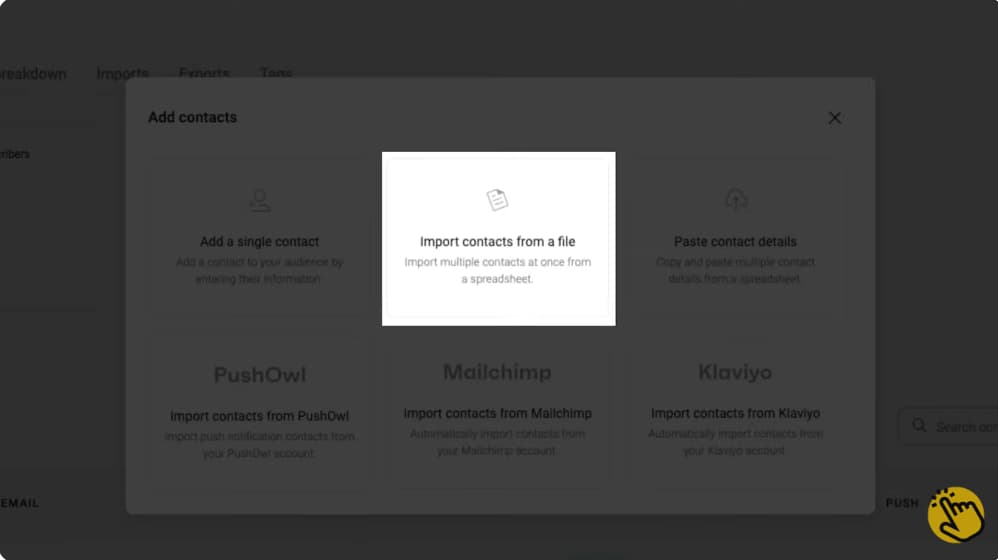
- Sube tu archivo, asegurándote de que los campos coincidan con los de Omnisend.
- Es posible asignar etiquetas o crear un segmento específico para esta lista y, si deseas, integrarlos a una automatización.
- Una vez que confirmes todo, haz clic en “Importar”.
- Permitir suscripciones a través de formularios
Este método es el más recomendado, porque garantiza que los contactos estén interesados en tu contenido y cumples con las normativas de privacidad. Más adelante en el curso, aprenderemos cómo personalizar estos formularios para adaptarlos a tus necesidades.
Diferencia entre segmentos y etiquetas en Omnisend
Con los contactos en el sistema, es momento de organizarlos. Omnisend ofrece dos herramientas clave para hacerlo de manera efectiva: Segmentos y Etiquetas. Aunque parecidas, cumplen funciones distintas:
- Segmentos: Son listas dinámicas que agrupan contactos automáticamente según criterios específicos, como su comportamiento en tu sitio web.
- Etiquetas: Son más estáticas y se asignan manualmente. Puedes usarlas para clasificar contactos en función de características generales, por ejemplo, los interesados en temas específicos.
3. Crear un formulario
Ahora vamos a crear un formulario en tu cuenta de Omnisend para captar suscriptores directamente desde tu sitio web.
Pasos para crear el formulario
- Entra en la sección de “Formularios” y haz clic en “Crear formulario”.
Omnisend ofrece plantillas prediseñadas organizadas por objetivo, tema, tipo y configuración. Filtra por “Recopilar suscriptores” y elige el tipo “Incorporado”.
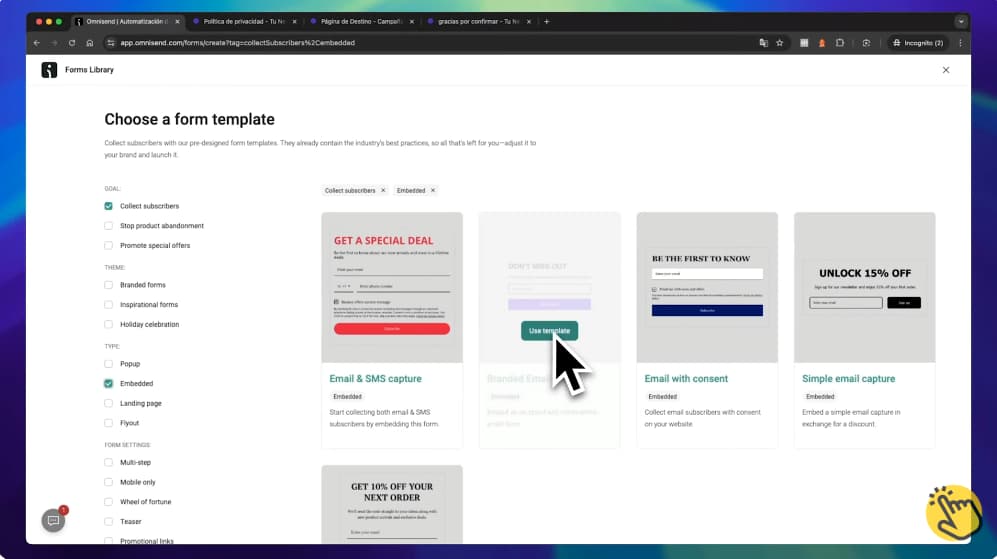
- Selecciona el formulario que mejor se adapte a tu estilo de marca y entra en el editor.
- Personaliza los textos del formulario según tus objetivos, agregando o editando campos adicionales, como el nombre o el consentimiento.
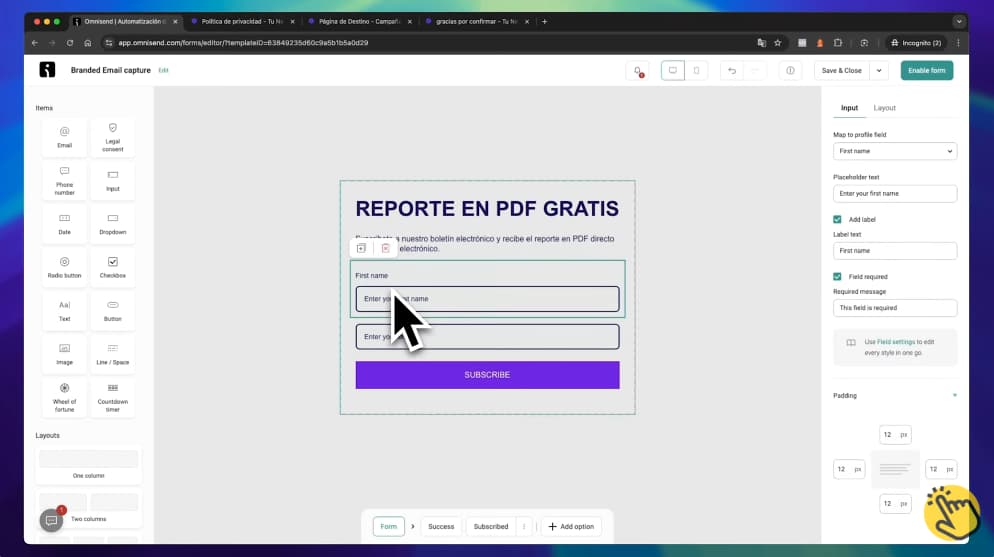
En cada campo, puedes:
- Modificar el texto.
- Asignar la propiedad correspondiente.
- Marcarlo como obligatorio si es necesario, e incluso definir el mensaje de error que verá el usuario si el campo requiere corrección.
- En el campo de consentimiento, personaliza los textos y añade el enlace a tu política de privacidad.
- Puedes incluir otros campos si deseas. Aunque lo mejor es mantener el formulario simple y con pocos campos para facilitar la suscripción. Si necesitas quitar algún campo, simplemente selecciónalo y haz clic en el ícono rojo para eliminarlo.
Configuración de comportamiento y confirmación de suscripción
- Haz clic en “Comportamiento” para asignar etiquetas a los contactos que se suscriban a través de este formulario.
- Activa la opción “Double opt-in” para que el usuario confirme su suscripción.
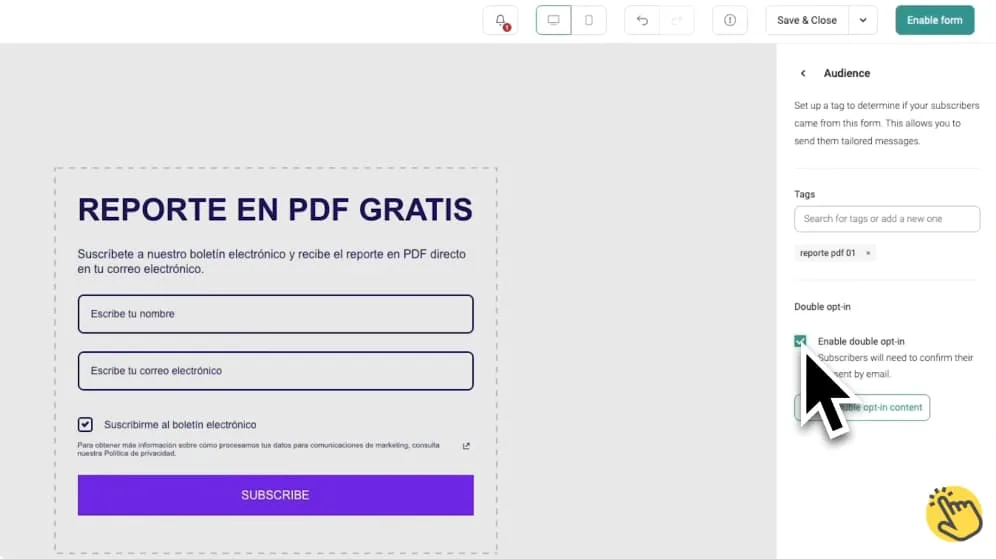
- Configura el mensaje de confirmación que recibirán los usuarios después de enviar el formulario:
- Asunto: Por favor confirma tu suscripción.
- Remitente: Tu nombre o el de tu empresa.
- Título del correo: Confirmar suscripción.
- Contenido del correo y Botón de confirmación: Confirmar suscripción aquí.
- Muestra una vista previa para ver cómo se verá en computadora y en dispositivos móviles.
- Configura la pantalla que verá el usuario al hacer clic en el botón de confirmación. Puedes elegir entre mostrar un mensaje de Omnisend con un botón que enlace a tu sitio o redirigir a una página específica que hayas personalizado para la campaña.
- Haz clic en “Finalizar” y personaliza el texto del botón.
- No olvides definir el mensaje de agradecimiento que verá el usuario al enviar el formulario, recordándole que revise su correo para confirmar la suscripción. También, configura el mensaje “subscribed” para contactos ya suscritos previamente.
Estilo y publicación del formulario
- Finaliza el diseño del formulario seleccionando un color de fondo que contraste con el texto y lo haga fácil de leer.
- Escribe un nombre descriptivo para el formulario y haz clic en “Habilitar formulario”.
- Copia el código del formulario para insertarlo en tu sitio web.
Así de simple, ¡tú formulario estará listo para captar nuevos suscriptores!
4. Integrar formularios en tu sitio web
Veamos cómo poner en nuestra página web el formulario electrónico que creamos en Omnisend.
Si tu web está en WordPress, usa el editor nativo, Gutenberg.
En la sección que hayas destinado para el formulario, agrega el bloque HTML personalizado y pega el código del formulario generado por Omnisend.
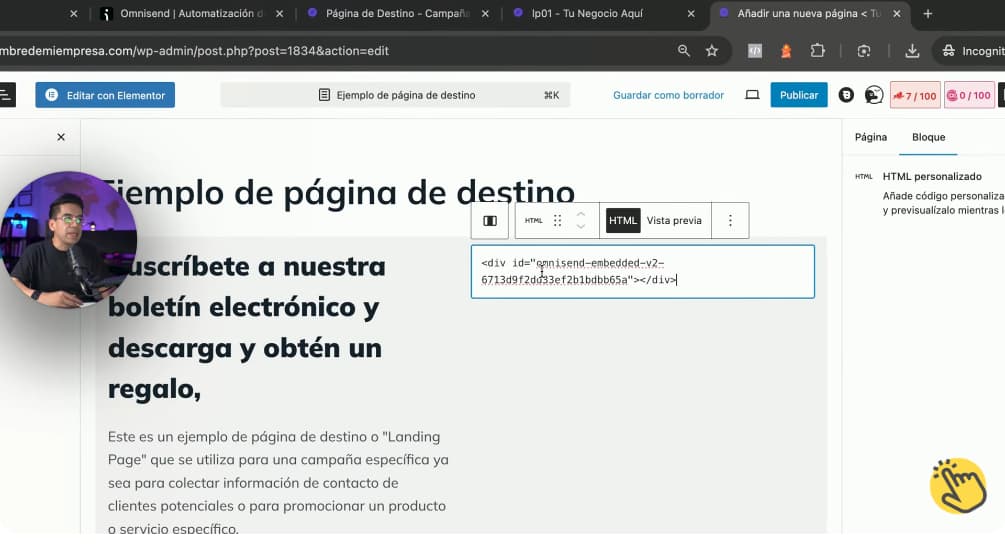
Haz clic en Publicar y verás en tu web el formulario.
En caso de que estés trabajando con el constructor de Elementor, busca el widget de HTML, arrástralo hasta donde quieres que aparezca y pega el código de Omnisend. Finalmente, guarda los cambios.
5. Crear automatizaciones
Vamos a configurar una automatización básica: el envío de un mensaje de bienvenida a los 5 minutos de que un usuario se suscriba.
Creando la automatización
En la sección de “Automatización”, haz clic en “Crear flujo de trabajo”.
Omnisend ya ofrece flujos de trabajo preconfigurados que facilitan el proceso, especialmente para quienes no tienen mucha experiencia. Te recomiendo seleccionar la opción “Correo electrónico de bienvenida”.
Al entrar en el editor de automatización, cambia el nombre a uno descriptivo y selecciona el activador principal.
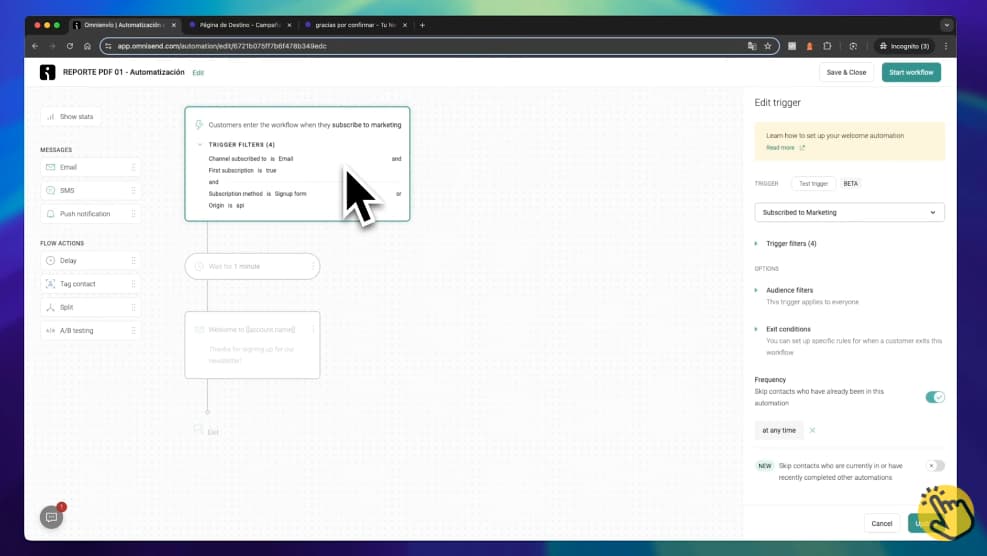
Aquí puedes revisar las condiciones o filtros que activarán la automatización.
En este caso, hay cuatro filtros de activación, agrupados en dos:
- Primer grupo: Canal suscrito (Correo electrónico, o número telefónico si usas marketing por SMS) y es la primera vez que se suscribe (verdadero).
- Segundo grupo: Método de suscripción (Formulario de suscripción) u Origen (API, vinculado a la conexión con tu sitio web).
En “Filtros de Audiencia”, selecciona el segmento o etiqueta que asignaste en el formulario de suscripción.
Configuración de mensaje y tiempo de envío
Define el tiempo de espera antes de enviar el mensaje de bienvenida. Selecciona la condición y ajusta el tiempo, ya sea 5 minutos o envío inmediato.
Configura el mensaje de bienvenida: edita el asunto, pre-encabezado, remitente, dirección de envío, y dirección de respuesta (si es diferente a la de envío).
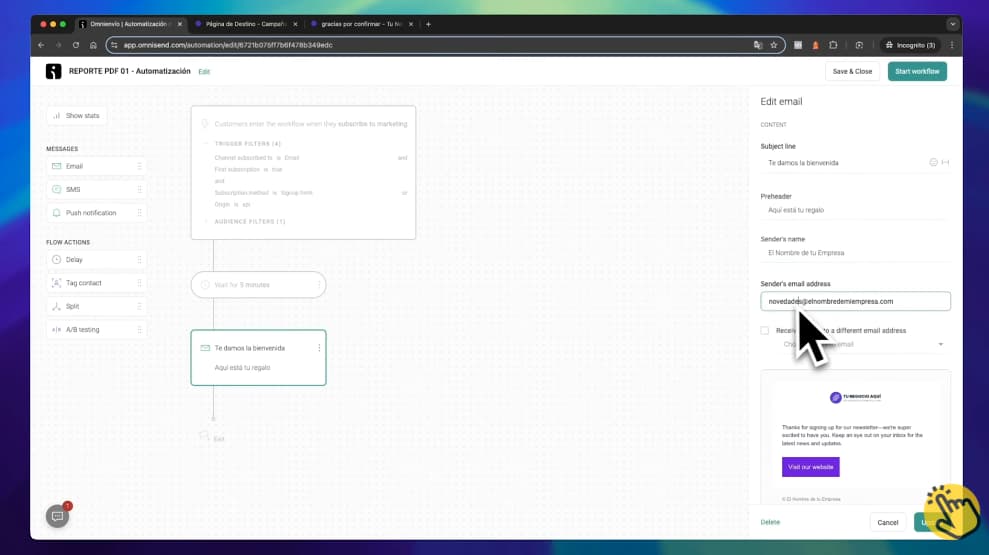
Cambia el idioma a Español y edita el contenido del mensaje de bienvenida haciendo clic en “Editar contenido”. Guarda y entra al editor del mensaje.
Gracias a la configuración de estilo de marca previa, el mensaje ya estará con tu logo y colores. Personaliza los textos y añade los elementos que necesites.
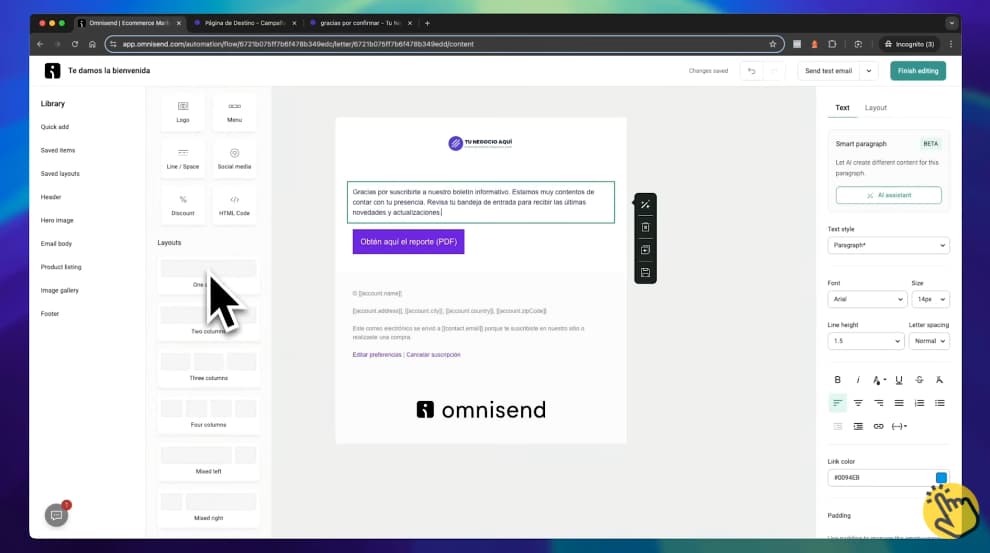
Es esencial incluir un enlace en el botón principal. Este debería dirigir al usuario a la página donde encontrará el recurso prometido al suscribirse. Copia y pega la dirección de esa página en la opción del botón.
La sección de pie de página puede dejarse con los datos predeterminados.
Revisa la vista previa en versión escritorio y móvil.
Puedes guardar esta configuración como plantilla para futuras automatizaciones, y es recomendable enviar mensajes de prueba a tus cuentas de email para asegurarte de que todo esté correcto.
Agregando pasos adicionales
Puedes añadir más pasos en la automatización, como otro mensaje al día siguiente con contenido adicional, que sea relevante para el usuario y refuerce tu producto o servicio.
También puedes utilizar una condición “Split” para dividir la secuencia según la acción que haya tomado el usuario. Por ejemplo, si abrió el mensaje inicial, podrías enviarle un mensaje personalizado al día siguiente o moverlo a otro segmento.
Si no abrió el mensaje, puedes configurar un recordatorio.
Estos pasos te ayudarán a guiar al usuario de manera continua hacia el objetivo final: convertirlo en cliente recurrente.
Haz clic en “Actualizar” para guardar los cambios y luego en “Comenzar el flujo de trabajo” para activar la automatización.
Prueba de la automatización
Visita la página de destino con el formulario y completa los campos, revisando enlaces como el de políticas de privacidad y los campos obligatorios.
Envía el formulario y confirma el mensaje de double opt-in o suscripción.
Ve al email que usaste en la prueba, refresca la bandeja de entrada para ver si recibiste el mensaje inicial.
Revisa nuevamente en unos minutos y deberías recibir el primer mensaje de la automatización.
¡Y listo! Con esto tienes tu primera automatización en funcionamiento.
6. Crear y enviar campañas
Una vez que tienes el contacto y el consentimiento de tus clientes o clientes potenciales, puedes enviarles un mensaje en una campaña única y masiva.
Sabemos que solo enviar mensajes de venta puede ser molesto para los contactos. Por eso, es mejor compartir contenido útil que les aporte valor y, al mismo tiempo, les recuerde tus productos o servicios. Algunas ideas de campaña pueden incluir:
- Newsletters o boletines informativos.
- Campañas promocionales.
- Encuestas de satisfacción.
- Campañas de re-engagement (o reactivación).
- Campañas educativas y de contenido.
- Lanzamiento de nuevos productos o servicios.
- Campañas de temporada o para eventos especiales.
Cómo crear una campaña en Omnisend
- En Omnisend, ve a la sección “Campañas” y haz clic en “Crear campaña”.
- Selecciona el tipo de campaña: elige “Email”.
- Completa la configuración básica:
- Asunto del mensaje.
- Nombre del remitente.
- Pre-encabezado.
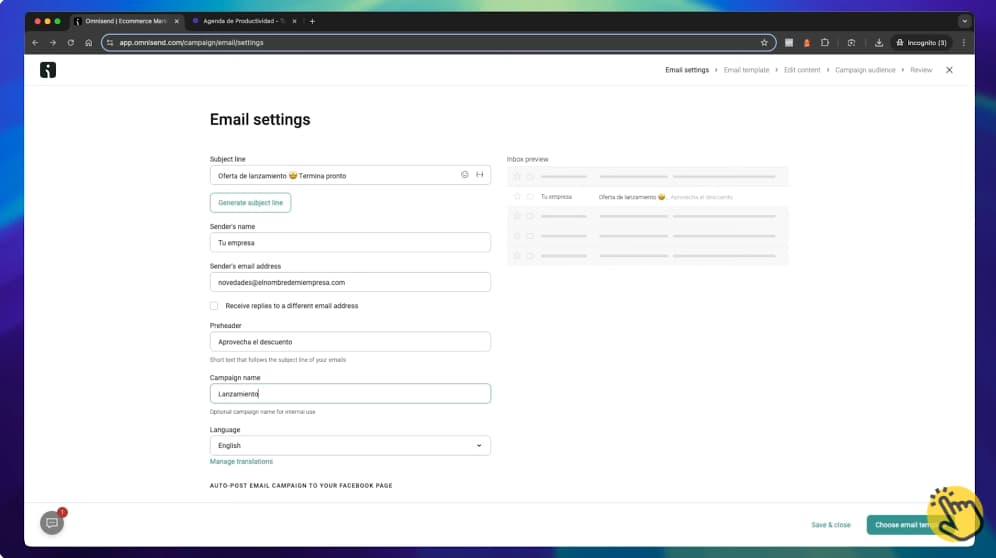
- Escribe un nombre interno para la campaña (esto es solo para tu uso, los contactos no lo ven).
- Selecciona el idioma.
- Haz clic en “Seleccionar plantilla”.
Seleccionando y personalizando plantillas
- Omnisend ofrece una librería de plantillas prediseñadas, que puedes filtrar por objetivo o tema.
- En este caso, elige el objetivo “Ofrecer un descuento” y el tema “Con marca”, que ya incluye tu logo y colores corporativos.
- Revisa la vista previa de la plantilla y, si te gusta, selecciona “Elegir plantilla”.
- En el editor, personaliza el contenido:
- Modifica el texto.
- Agrega secciones, imágenes y enlaces.
- Usa campos personalizados dinámicos, como el nombre del contacto.
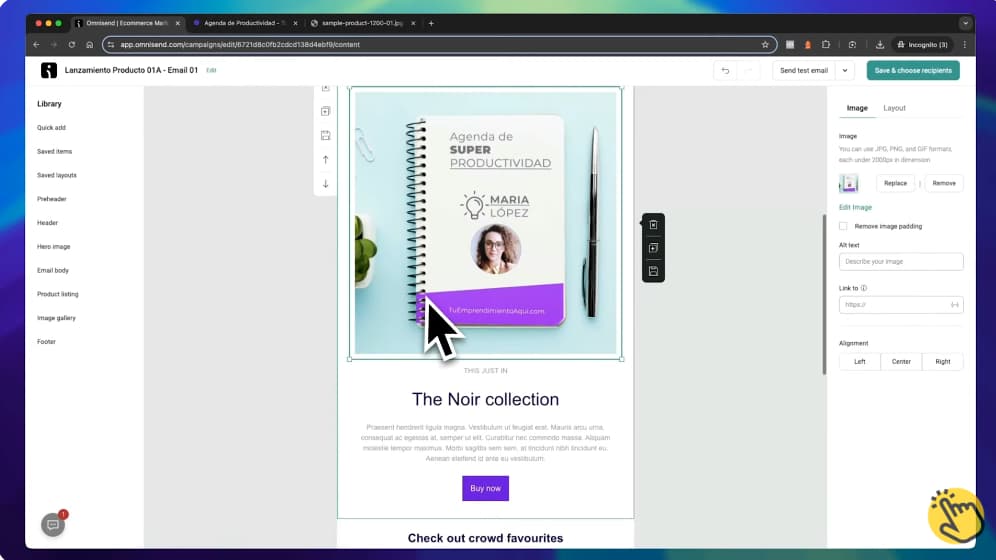
- Revisa la vista previa en modo contacto y en versión móvil.
- Guarda esta plantilla si quieres reutilizarla para campañas futuras.
- Envía mensajes de prueba para asegurarte de que todo se ve y funciona correctamente.
Selección de destinatarios y envío
- Con todo listo, haz clic en “Guardar y seleccionar destinatarios”.
- Elige el segmento al que quieres enviar la campaña. Puedes seleccionar todos los suscriptores o excluir ciertos segmentos.
- Haz clic en “Revisar campaña”.
- La opción “Refuerzo de campaña” reenvía automáticamente el mensaje a aquellos suscriptores que no lo vieron inicialmente, lo cual puede mejorar el alcance y las tasas de apertura.
- Puedes ajustar el asunto y contenido del mensaje de refuerzo.
- En las reglas de envío, define a quién se le enviará (por ejemplo, a quienes no abrieron el mensaje o no hicieron clic en algún enlace).
- Configura el tiempo de espera antes de que se envíe este refuerzo.
- Revisa toda la configuración una vez más. Se te informará que el mensaje se enviará desde dos dominios (el tuyo y uno temporal de Omnisend) mientras el dominio de tu empresa gana reputación.
- Haz una última revisión del segmento y realiza cualquier ajuste si es necesario.
- Finalmente, decide si deseas enviar la campaña ahora o programarla para otro momento.
Con un solo clic, puedes hacer llegar tu mensaje a cientos de clientes potenciales.
7. Reportes para mejorar
Los reportes en email marketing son esenciales para llevar tu estrategia al siguiente nivel.
Estos informes no solo muestran cómo están funcionando tus campañas, sino que también te brindan información clave para entender mejor a tu audiencia y tomar decisiones bien fundamentadas.
Cada campaña de correo que envías genera datos valiosos: desde cuántas personas abren el correo hasta cuántos clics reciben los enlaces.
Estos indicadores son fundamentales para identificar qué está funcionando y dónde puedes mejorar.
Sin esta información, estarías tomando decisiones a ciegas, aumentando las posibilidades de perder oportunidades para conectar de manera efectiva con tu audiencia.
En Omnisend, puedes acceder a toda esta información en la sección “Reportes”, donde encontrarás datos sobre:
- Campañas enviadas
- Automatizaciones o flujos de trabajo
- Formularios electrónicos
Para cada campaña, puedes revisar:
- Tasa de entrega: Indica el porcentaje de correos enviados que llegaron exitosamente a las bandejas de entrada.
- Tasa de entrega fallida: Muestra el porcentaje de correos que no llegaron, ya sea por problemas en las direcciones o fallas técnicas.
- Porcentaje de mensajes marcados como spam: Representa los correos que los suscriptores marcaron como no deseados.
- Tasa de cancelación de suscripciones: Muestra el porcentaje de personas que decidieron darse de baja después de recibir un correo específico.
- Porcentaje de apertura: Mide cuántos correos fueron abiertos, lo que refleja el interés inicial en el mensaje.
- Porcentaje de clics: Mide cuántas personas hicieron clic en los enlaces del correo, reflejando su nivel de interacción.
También puedes ver cómo se desempeñó la campaña en las primeras 24 horas, además de detalles sobre el tipo de dispositivo y el servicio de correo utilizado.
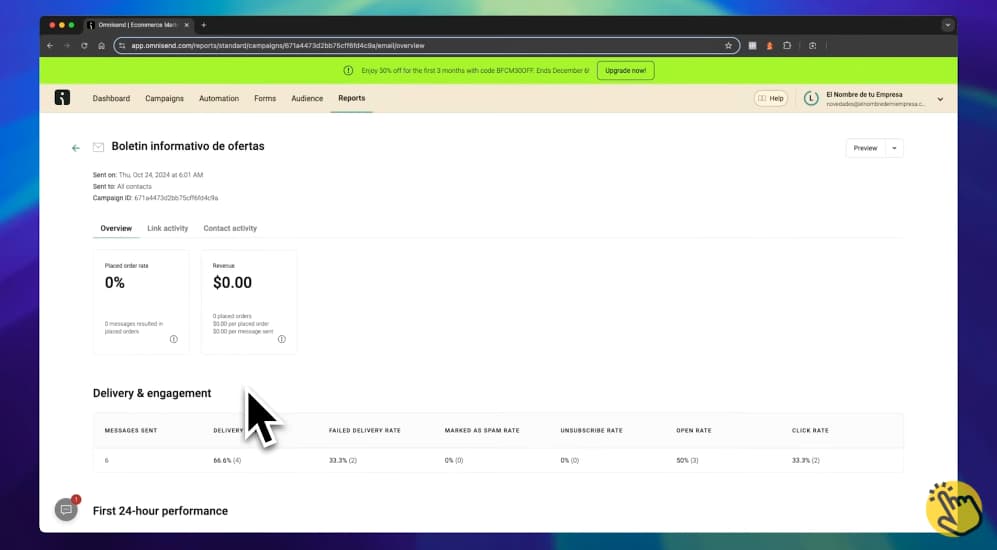
Desde “Actividad de enlace” puedes ver el desempeño de cada enlace en términos de tasa de clics, y en “Actividad de contactos” encuentras un informe sobre la interacción de los contactos con el mensaje.
Ahora sabes cómo hacer email marketing con una herramienta completa y gratuita.
¿Quieres saber más?
En la guía descargable sobre cómo hacer email marketing con Omnisend, encontrarás más información sobre métricas y consejos para optimizar tus campañas de manera efectiva.
Recuerda compartir este artículo con alguien a quien también le pueda ayudar, y si no lo has hecho suscríbete a mi lista de contactos para que no te pierdas de los próximos vídeo-artículos.